Rychlá nastavení směrovače TP-Link prostřednictvím nástroje Easy Setup Assistant (z disku). Na příkladu TL-WR740N

- 2314
- 86
- Lubor Blecha
Rychlá nastavení směrovače TP-Link prostřednictvím nástroje Easy Setup Assistant (z disku). Na příkladu TL-WR740N
V pokynech pro nastavení směrovačů TP-Link vždy píšu o nastavení prostřednictvím prohlížeče. Když otevřeme ovládací panel routeru přes prohlížeč a již nastavíme potřebné parametry. Existuje však další jednoduchý a rychlý způsob, jak nakonfigurovat směrovač TP -link - pomocí programu Easy Setup Assistant, který se nachází na disku, který je dodáván s routerem.
Se všemi směrovači TP-Link, které jsem měl, můžete najít malý disk, na kterém je umístěn stejný snadný pomocný nástroj pro nastavení. S nímž můžete rychle nastavit směrovač TP-Link. Mimochodem, mnozí hledají a chtějí si stáhnout ovladač pro směrovač TL-WR841ND a další modely. Zdá se mi, že lidé mají představuji tento konkrétní nástroj pro rychlé ladění. Protože pro routery neexistují žádné řidiče (s výjimkou některých mobilních zařízení).

Nevýhody takového nastavení spočívají v tom, že zde můžete nastavit pouze hlavní parametry (Connect, Nakonfigurovat internet a síť Wi-Fi). Na druhou stranu však nic jiného nemusí být obyčejným uživatelem. A přesto ne každý má počítače nebo notebooky. A pokud existuje, není skutečnost. Nyní je mnoho notebooků již prodáno bez jízdy.
A výhody nastavení rotce TP-Link z disku, které eascivní pomocný nástroj pro nastavení umožňuje vyladit krok za krokem. Nyní budeme zvážit vše, pomocí příkladu směrovače TP-Link TL-WR740N (existují také pokyny pro nastavení tohoto modelu prostřednictvím prohlížeče). Chtěl jsem ukázat nastavení pomocí příkladu TP-Link TL-WR841ND, ale nyní tento model není. A tato instrukce bude univerzální. Vhodný pro jakýkoli směrovač TP-Link. Pravda, nevím, jak to je s novými zařízeními. Ale s novým routerem Archer C20i byl přesně stejný disk s obslužnou společností.
Pokud se rozhodnete nakonfigurovat prostřednictvím nástroje, podívejte se na pokyny dále a pokud chcete router nakonfigurovat prohlížeč, přejděte na kategorii https: // help-wifi.Com/kategorie/tp-link/, vyberte model routeru a postupujte podle pokynů. A přesto máme tento článek: Jak nastavit router bez disku s programem.
Nezapomeňte, že TP-Link má také postroj. Který je navržen tak, aby nakonfiguroval a ovládal směrovače z mobilních zařízení.
Kde si mohu stáhnout Master rychlé nastavení TP-Link?
Nejlepší je spustit nástroj Easy Setup Assistant Utility z disku, který byl zahrnut. Pokud neexistuje žádný disk nebo ne příležitost k jeho zahájení, pak si můžete stáhnout nástroj pro rychlé nastavení. Sledujte odkaz http: // www.TP-LINKRU.Com/ke stažení.Html. Vyberte model vašeho zařízení, poté hardwarovou verzi (vypadáme z níže routeru na nálepce, například V2), přejděte na kartu „Utility“ a stáhněte si archiv s nástrojem pouhým kliknutím na odkaz s odkazem s Jméno, například: „TP-Link TL-WR841N_V8_EASY SETUP ASSISTENT_131119_CA“. Poté stačí otevřít stažený archiv a spustit soubor EasySeSetupassistant.Exe ".
V tomto případě však bude užitečnost s největší pravděpodobností v angličtině, což trochu komplikuje proces nastavení. Na disku je užitečnost Easy Setup Assistant s největší pravděpodobností v ruštině.
Krok za krokem, rychlé nastavení směrovače TP-Link pomocí programu
Směrovač zatím nepřipojujeme. Vezmeme disk, vložíme jej do jednotky počítače nebo notebooku. Pokud nástroj nezačne automaticky (nezačal jsem), otevřete „počítač“ nebo „tento počítač“ (v systému Windows 10), otevřete „CD-řetězec“ a spusťte „soubor Autorun“.Exe ".
Otevře se pán rychlého nastavení. Podle pokynů děláme vše přísně. Přineseme myš na náš model (v mém případě je to TL-WR740N) a vybereme „Master rychlého nastavení“.
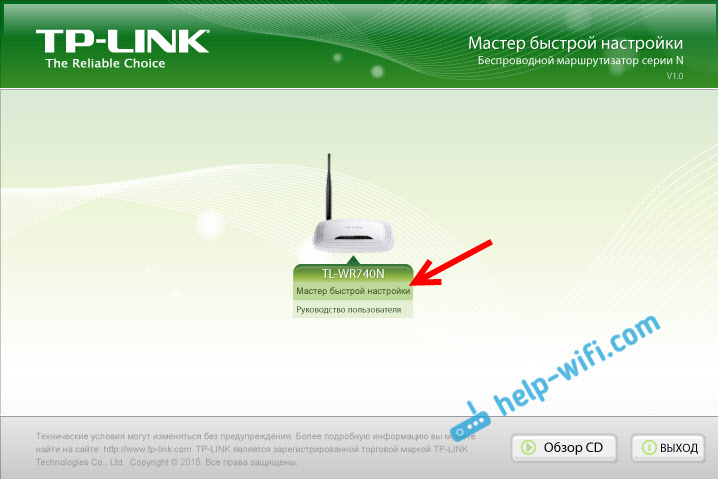
Okno samotného okna se otevře. Výběr ruského jazyka (pokud existuje) a klikněte na „Začátek“.
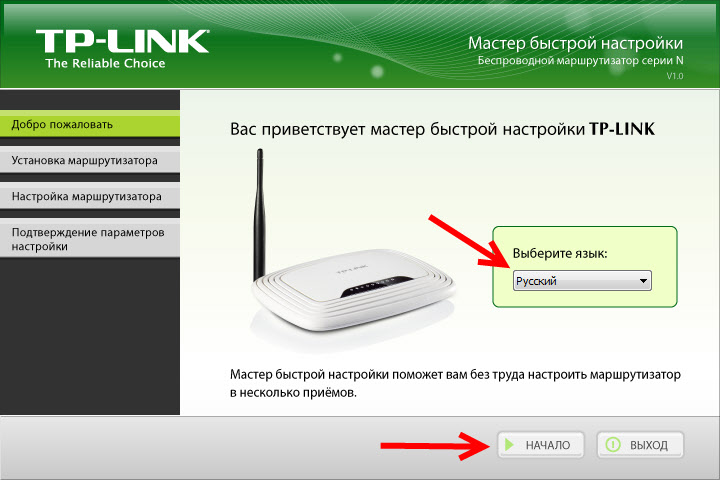
Pozornost! V tuto chvíli samotný nástroj vypne Wi-Fi na vašem notebooku, pokud ano. Cokoli s námi zasahuje do tinktury routeru.
V okně Master nastavení uvidíme pokyny, které řeknou, že musíme připojit router k počítači kabelem. Používáme kabel, který byl zahrnut. Klikněte na „Další“.
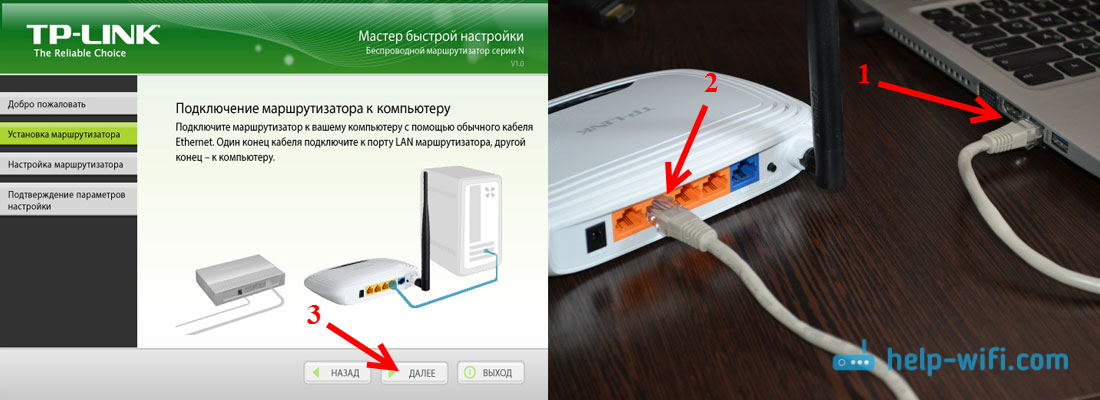
Dalším krokem je připojení internetu s routerem. Připojte kabel z vašeho poskytovatele internetu nebo modemu ADSL. Po připojení klikněte na tlačítko „Next“.
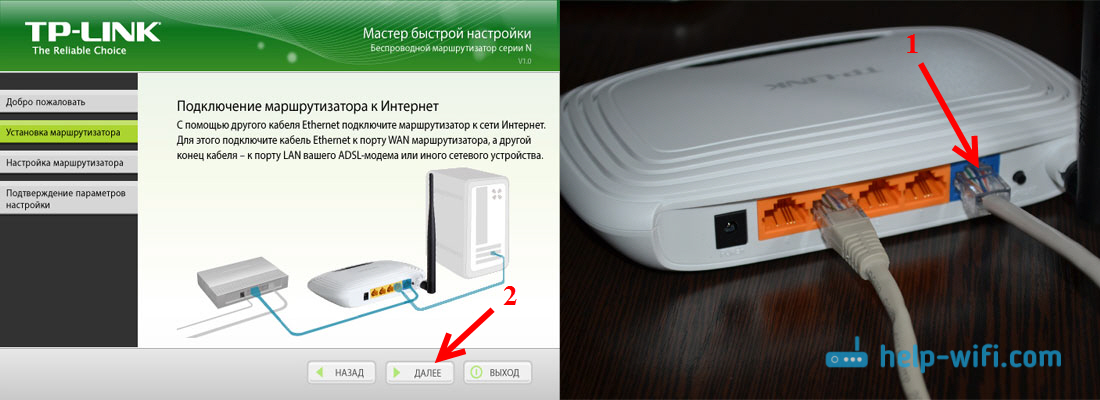
Na další stránce nás hlavní nastavení požádá o připojení napájení s routerem. Připojte napájecí adaptér a zapněte jej na vývod. Pokud se indikátory na předním panelu nerozsvítí, pak zkontrolujte, zda je napájení na tlačítku na routeru (pokud je takové tlačítko, například v TL-WR740N, není to). Klikněte na tlačítko „Další“.

Uvidíme popis provozu indikátorů směrovače TP-link, kterým můžete určit, zda je směrovač správně připojen a zda funguje správně.
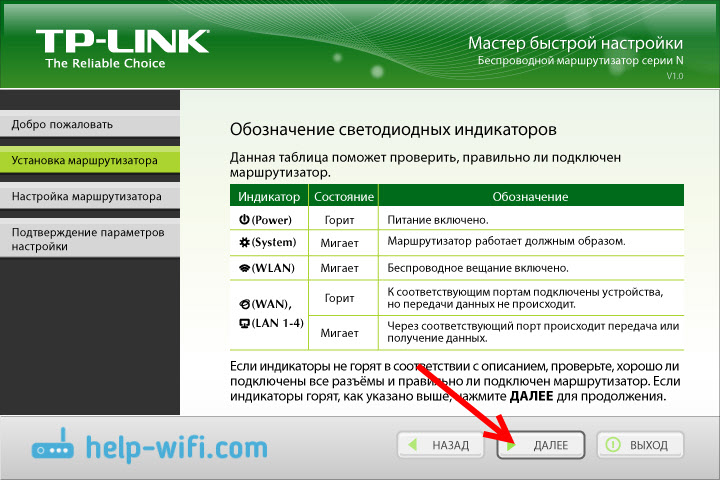
Klikněte na „Další“.
Kontrola síťového adaptéru a stav sítě začne.
Pokud v procesu této kontroly uvidíte zprávu, že nastavení je nemožné, a musíte zkontrolovat připojení routeru, poté vypněte antivirus (nebo postavený -v bráně firewall). Můj Dr jsem úplně neodpovídal.Web, pak se při kontrole parametrů objevila chyba. Možná s vaším antivirem nebudou takové problémy.Čekáme, až test úspěšně skončí, a klikneme na „Další“.

Instalace routeru je dokončena. Utility Easy Assistant pro nastavení půjde na nastavení routeru.
Automatické nastavení připojení k internetu na směrovači TP-Link
Nyní musíme nastavit nejdůležitější nastavení. Nastavte náš router tak, aby pracoval s poskytovatelem internetu. Nic není těžké. Stačí vybrat ze seznamu svou zemi, region, poskytovatele a typ připojení. To se provádí přibližně takto:
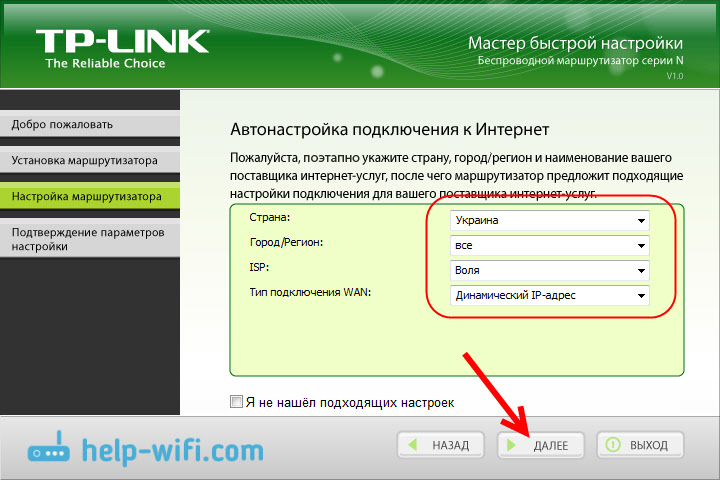
Pokud máte Ne dynamická IP, A například PPPOE, L2TP, PPTP, budete muset nastavit jméno uživatele a heslo. A také další informace, pokud je to nutné. Všechna tato data vám musí vydat poskytovatele internetu.
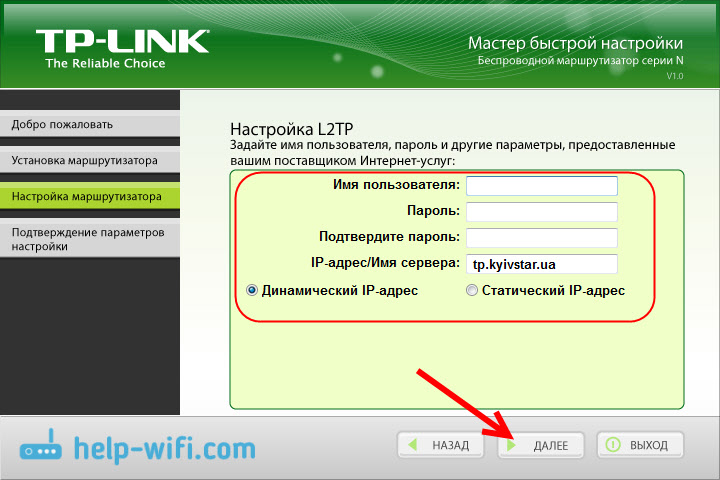
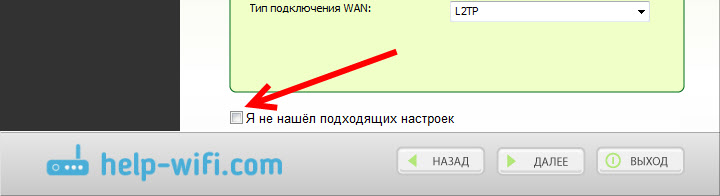
Všechna data jsou vydávána poskytovatelem internetu. Pokud je váš router připojen k modemu ADSL, pak v manuálním nastavení vyberte „Dynamická IP adresa“.
Všechno by mělo vydělat.
Pokud jsou nastavení správně zadána, směrovač se připojí k internetu a přejděte na ladění bezdrátové sítě.
TP-Link: Rychlá síť nastavení Wi-Fi prostřednictvím programu Disc
Objeví se okno, ve kterém musíme nastavit název Wi-Fi Network. Přijďte s jakýmkoli jménem. Můžete dokonce opustit standard (který je již stanoven).
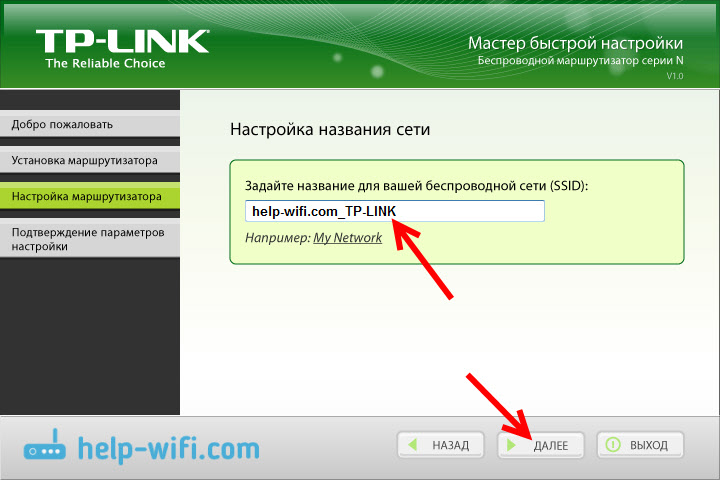
Stisknutím „Next“ a okno se objeví s konfigurací zabezpečení jednotné sítě. Nyní vložíme heslo na Wi-Fi. Nechte vybraný bod "Nejvyšší úroveň ochrany (WPA2-PSK)".
Umyjeme standardní heslo, vymýšlíme vlastní a zapíšeme jej. Přijďte s dobrým heslem, ne stejným jako na mém snímku obrazovky 🙂 Klikneme na tlačítko „Next“. Heslo bezdrátové sítě můžete kdykoli změnit.
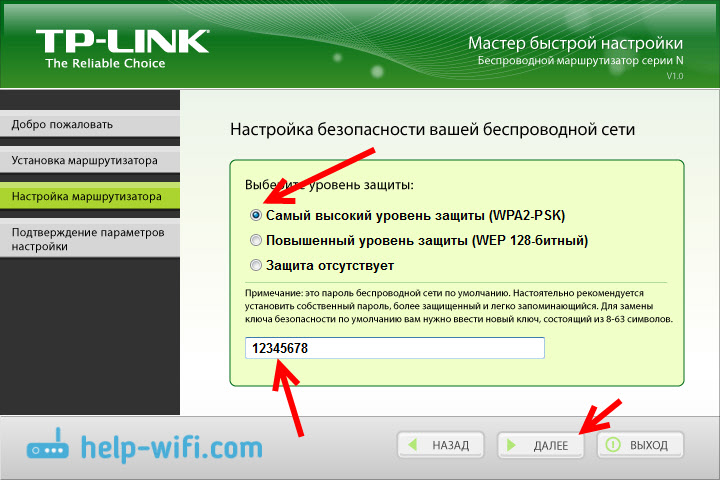
Objeví se okno s výsledkem nastavení našeho směrovače TP. Budou existovat informace o nastavení připojení, názvu sítě Wi-Fi a hesla. Někde můžete zapsat heslo nebo nechat zaškrtnutí poblíž položky „Uložit tato nastavení v textovém souboru na mé ploše“ a kliknout na „Další“. Na ploše se zobrazí textový soubor, ve kterém bude heslo z Wi-Fi.
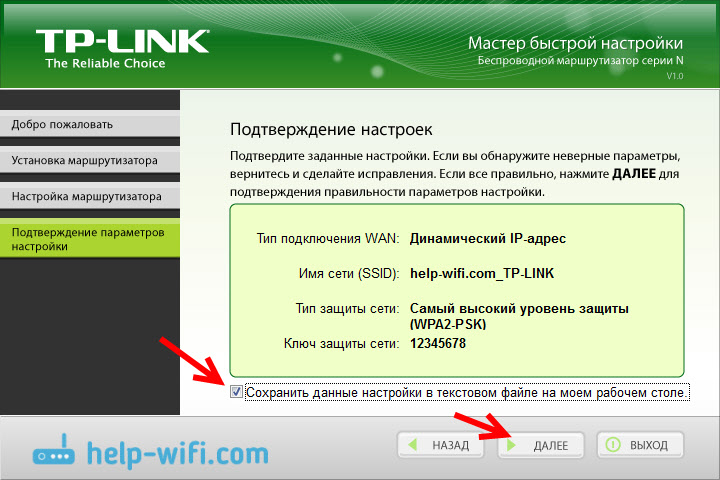
Čekáme znovu, dokud nástroj Easy Setup Assistant uloží a zkontroluje parametry routeru. A znovu klikněte na „Další“.
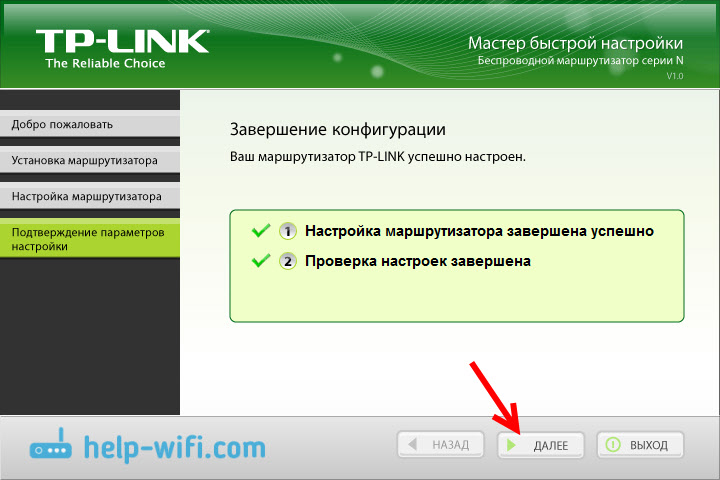
Okno se zobrazí s informacemi pro konfiguraci připojení prostřednictvím WPS, klikněte na „Další“.
Pak uvidíme poslední okno, ve kterém stačí stisknout tlačítko "Kompletní". Pokud chcete přejít do nastavení prohlížečem, otevřete ovládací panel a poté klikněte na odkaz „Webový rozhraní nastavení“.
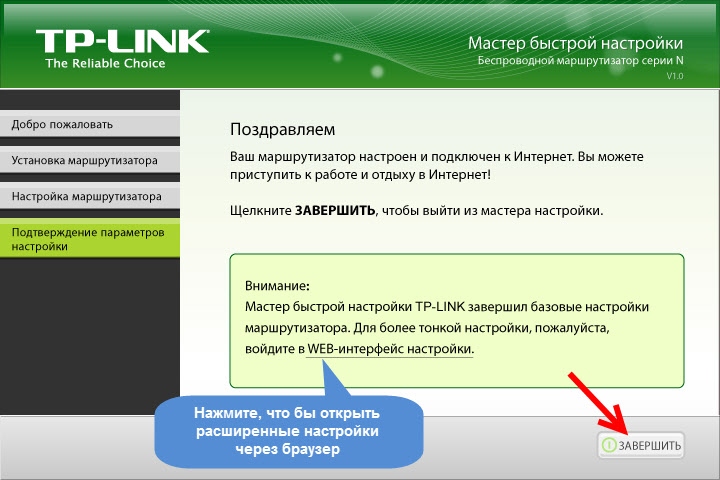
Takže krok za krokem jsme nastavili router.
Trochu užitečnější informace
Také bych vám doporučil změnit standardní správce hesla, který chrání vstup do nastavení. Podle této instrukce to můžete provést prostřednictvím ovládacího panelu.
Po dokončení nastavení můžete počítač vypnout nebo notebook z routeru. Nemusí být spojena kabelem. Již se můžete připojit ke své síti Wi-Fi. A pokud jste naladili připojení k internetu na svém počítači, pak to již nepotřebuje. Toto spojení spustí router.
Možná vám v tomto článku zbývá nějaké otázky, nechte je v komentářích. Pokud máte nějakou chybu, nebo něco nelze udělat, napište podrobně na tom, jaký krok máte problém s nastavením.
- « Nastavení Powerline TP-Link TL-WPA4220Kit adaptéry. Internet ze zásuvky
- Nastavení serveru FTP na směrovači TP-Link »

